O canto inferior direito da tela da sua área de trabalho sempre será conhecido pela maioria das pessoas como o local em que você coloca o cursor do mouse ao assistir a um filme ou vídeo no modo de tela inteira. Se você quiser ver o seu filme ou jogo sans mouse, sua única opção real é mover o mouse para a borda da tela. Espero que não haja uma barra de controle oculta, porque isso faria com que ela fosse exibida.

O problema é que, pelo menos nas versões mais recentes do Windows, o cursor não foi projetado para desaparecer após um período de inatividade. Para resolver este problema, experimente o AutoHideMouseCursor da Nenag Hrg. Este software gratuito é fácil de usar, leve e portátil.

Etapa 1: faça o download e instale o AutoHideMouseCursor.

Etapa 2: execute o programa extraído.

Etapa 3: por padrão, o gatilho de inatividade é definido como 5 segundos. Para ajustar a hora, mova o controle deslizante no lado inferior esquerdo da janela do programa.

Etapa 4: no cabeçalho Preferências, marque a opção Iniciar com o Windows. Isso garantirá que o aplicativo seja executado sempre que o computador for desligado ou reiniciado.

Etapa 5: No menu #Options, verifique se a opção Sempre iniciar minimizado (ToTray) está ativada.
Isso é tudo que existe para configuração! Após um período de inatividade, o cursor do mouse será ocultado automaticamente. Não só isso é perfeito para uso doméstico, você também pode encontrar este programa útil se você gastar muito tempo em processadores de texto no trabalho.
(Via Ghacks)
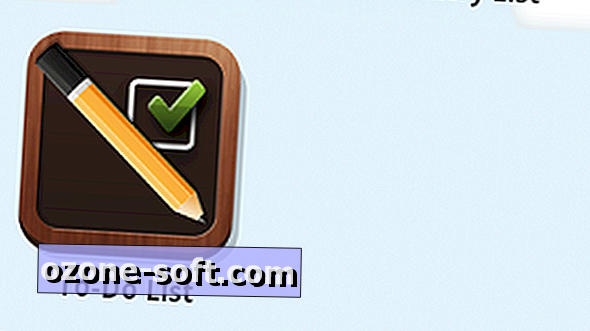






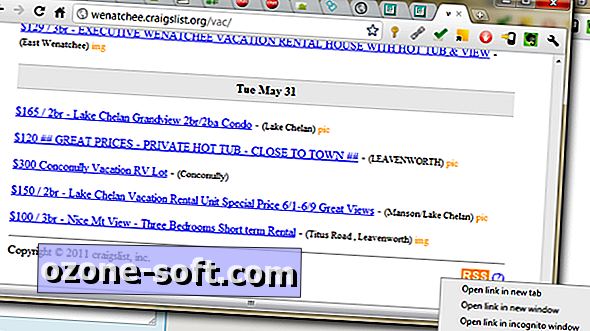




Deixe O Seu Comentário